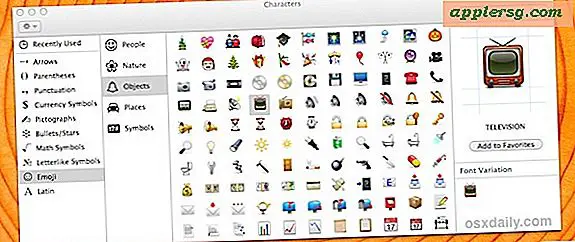Geluid opnemen op Mac op de gemakkelijke manier met QuickTime
 Als u eenvoudig geluid of audio op een Mac wilt opnemen, kunt u dit eenvoudig doen met behulp van een gebundelde app die bij Mac OS X wordt geleverd, zonder dat u externe hulpprogramma's hoeft te downloaden. Die app is QuickTime, wat voor sommige gebruikers een verrassing kan zijn, omdat het doorgaans als een filmweergave-applicatie wordt beschouwd, maar geloof het of niet, het heeft ook video-, scherm- en audio-opnamemogelijkheden, waardoor het verrassend krachtig is als je kijkt voorbij de in eerste instantie voor de hand liggende functionaliteiten.
Als u eenvoudig geluid of audio op een Mac wilt opnemen, kunt u dit eenvoudig doen met behulp van een gebundelde app die bij Mac OS X wordt geleverd, zonder dat u externe hulpprogramma's hoeft te downloaden. Die app is QuickTime, wat voor sommige gebruikers een verrassing kan zijn, omdat het doorgaans als een filmweergave-applicatie wordt beschouwd, maar geloof het of niet, het heeft ook video-, scherm- en audio-opnamemogelijkheden, waardoor het verrassend krachtig is als je kijkt voorbij de in eerste instantie voor de hand liggende functionaliteiten.
QuickTime kan gemakkelijk geluidsinvoer van een microfoon vastleggen en opslaan als een lichtgewicht m4a-bestand, waardoor het perfect is voor het opnemen van snelle spraaknotities, het vastleggen van gesprekken, het opnemen van geluidseffecten, het maken van eenvoudige beltonen of wat voor een andere reden dan ook die u wilt opnemen audio. Omdat de Mac geen gebundelde spraakmemo-app heeft zoals de iPhone doet, is dit echt de eenvoudigste gratis manier om bepaalde audio vrij snel vast te leggen.
Geluid opnemen in Mac OS X met QuickTime Player
Met deze methode kunt u alle audio op een Mac uit een microfoon opnemen, met behulp van een ingebouwde microfoon of een externe microfoon.
- Open QuickTime Player, te vinden in de map / Programma's /
- Open het menu "Bestand" en kies "Nieuwe audio-opname"
- Klik op de rode (o) opnameknop om te beginnen met het opnemen van audio van de standaard microfoonbron *
- Als u klaar bent, drukt u op dezelfde knop om het opnemen van geluid te stoppen
- Ga naar het menu "Bestand" en kies "Opslaan", noem het bestand en kies de uitvoer op een geschikte plaats



Het opgenomen geluid wordt een m4a-bestand, een gecomprimeerd audioformaat van hoge kwaliteit dat algemeen wordt erkend, waardoor het op vrijwel alles kan worden afgespeeld, of het nu een Mac, iTunes, Windows PC, iPhone en iPad of een Android-telefoon is.
Er is geen duidelijke limiet aan het aantal audio dat je met deze functie kunt opnemen, maar onthoud dat mediabestanden behoorlijk groot kunnen worden, dus als je vele uren geluid wilt opnemen, wil je er zeker van zijn dat je voldoende schijfruimte gereed hebt van tevoren. QuickTime ondersteunt ook beperkte audiobewerkingsfuncties, dus als u een onnodig lang segment vooraan of begin van het bestand hebt, kunt u het trimmen of zelfs het geluid in meerdere bestanden splitsen.
Hoewel deze methode audio van een microfoon vastlegt en opneemt, is deze niet echt bedoeld voor meer geavanceerde doeleinden, en gebruikers die alle systeemaudio-uitvoer willen opnemen, moeten deze handleiding volgen, waardoor de systeemaudio-uitvoer rechtstreeks in de line-in wordt geleid, zonder om door een microfoon te gaan.
Een andere optie om geluid op te nemen, is Garageband te gebruiken, dat veel meer functies voor audiobewerking heeft, maar op muziek is gericht, waardoor het te ingewikkeld lijkt voor de informele gebruiker die gewoon een snelle soundbite of een gesprek wil vastleggen. Bovendien, terwijl Garageband op sommige Macs gratis is gebundeld, is het een betaald programma voor anderen, waardoor QuickTime een consistentere gratis optie is voor het gebruik van een microfoon om geluid op elke Mac op te nemen.

* Standaard neemt QuickTime audio op van de ingebouwde Mac-microfoon, of wat ook wordt gekozen als de line-in audiobron. Dit betekent dat de geluidskwaliteit grotendeels zal afhangen van de microfoon. In plaats van rechtstreeks in de microfoon van de Mac te praten, kun je beter af zijn met de witte oordopjes die bij een iPhone horen, die ook een microfoon bevatten. U kunt de line-in microfoonbron wijzigen door het driehoekmenu naar beneden te trekken en een andere aangesloten microfoon te selecteren.